当我们提起SOLIDWORKS中的符号,首先想到的就是图块,也可能是附加在注释文本字符串上的符号。这篇文章我们来看看作为注释文本插入的符号是如何制作的。
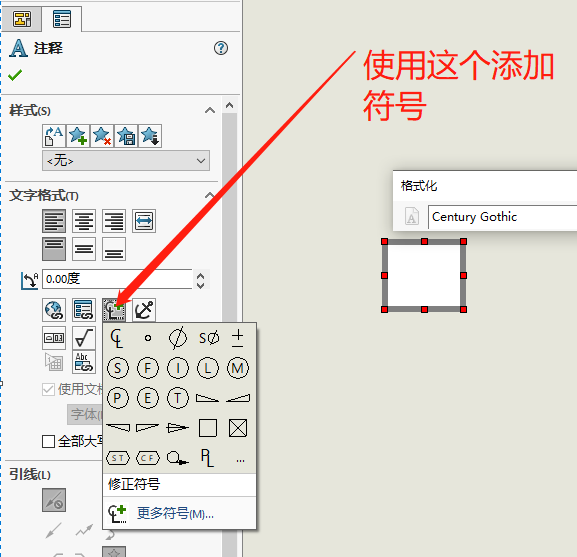
选择“添加符号”之后,我们可以在下方弹出的窗格中选择需要的符号。如果这里没有你想要的符号,我们会选择“更多符号”来打开符号图库。
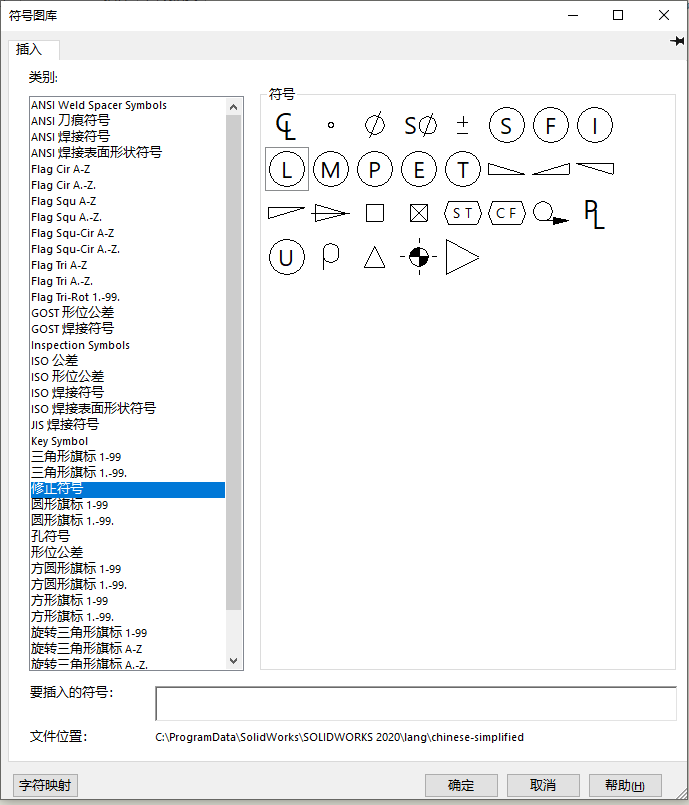
图2
PS:符号库窗口底部附近的“文件位置”指示了符号库文件的路径。根据SOLIDWORKS的安装位置,路径可能略有不同。符号库文件的名称是“gtol.sym”。它是一个标准文本文件,可以在Windows记事本中打开。要建立新符号可以采取直接更改sym文件的方式,或者将sym文件复制到新的位置进行更改。修改sym文件之前蕞好备份一份原始文件。
如果要在记事本中打开gtol.sym文件,您将注意到指示用于定义符号的格式选项的说明,以及有关单位的信息和称为符号“网格空间”的内容。这些指令是相当模糊的,但值得庆幸的是,有大量的现有符号可以帮助学习代码,或者适合于创建自定义符号。
下面我们来解析下文本内容:
这部分规定了一个符号的必备要素,指示了图案绘制的规则。比如:画直线需要直线的起始点和终止点的x,y值。
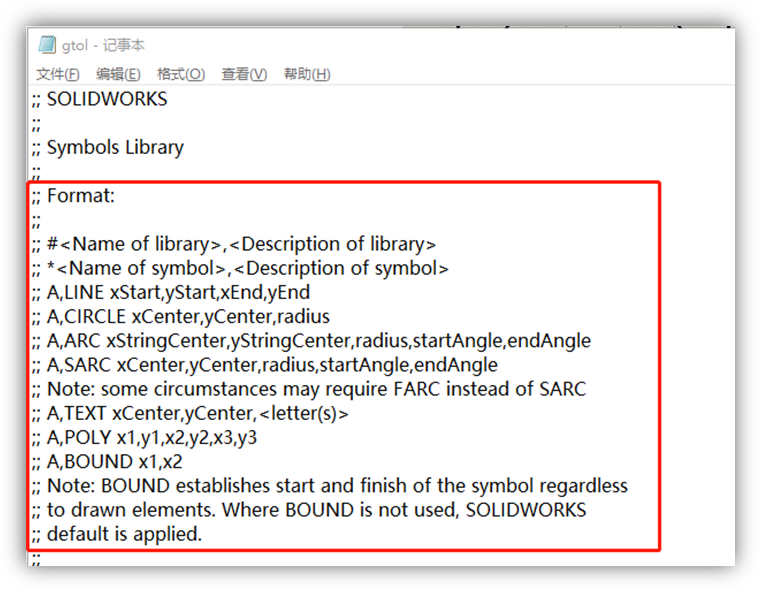
图3
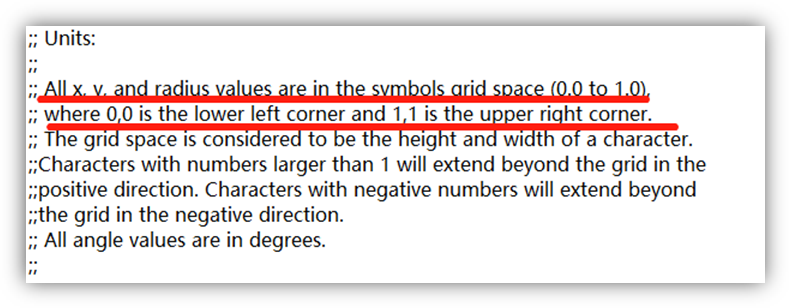
图4
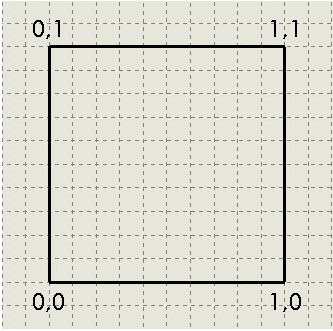
图5
那么如果我想添加一个如下图6所示的符号要怎么做?
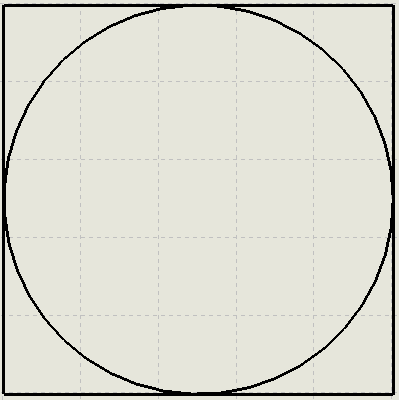
图6
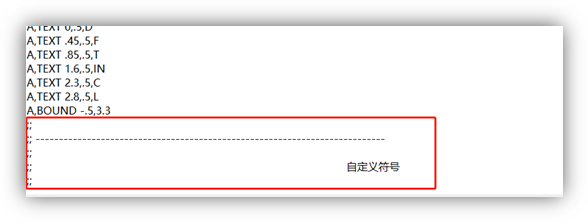
图7
#DD,老猫的自定义符号
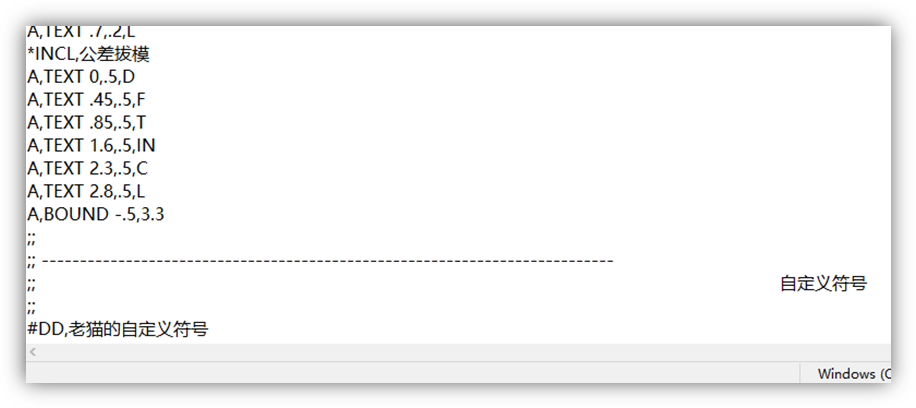
图8
下一行必须是符号的名称,后跟说明。该名称在此特定类别中必须是惟一的。在下一行中,“1”是符号名,“方带圆”是符号的描述。
*1,方带圆圈
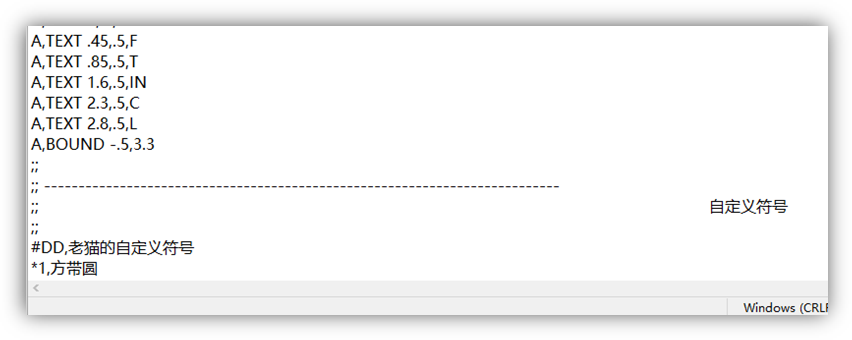
图9
蕞后,我们需要绘制图案,按照解析文件的步骤1添加线段和圆。
对于线段,需要先定义线段的起点和终点的x,y值。
A,LINE .0,.0,.0,1.0
A,LINE .0,.0,1.0,.0
A,LINE .0,1.0,1.0,1.0
A,LINE 1.0,.0,1.0,1.0
A,CIRCLE .5,.5,.5
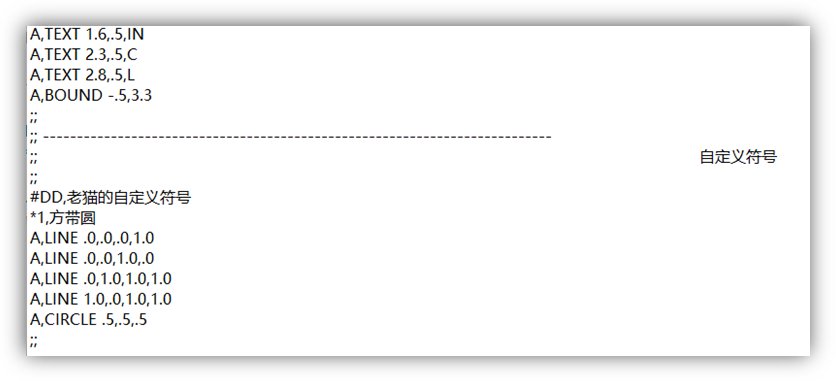
图10
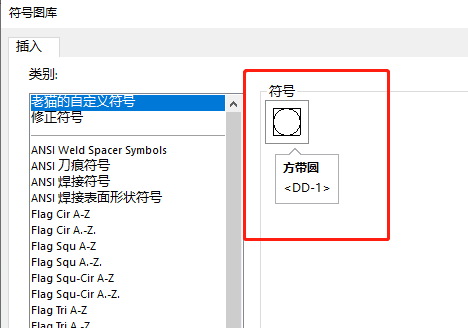
图11
生信科技为制造型业用户提供SolidWorks正版软件服务
形成以"定制方案+技术服务+成功实施"模式为制造业企业提供数字化设计、制造及管理解决方案,并为用户提供维护服务和技术支持
